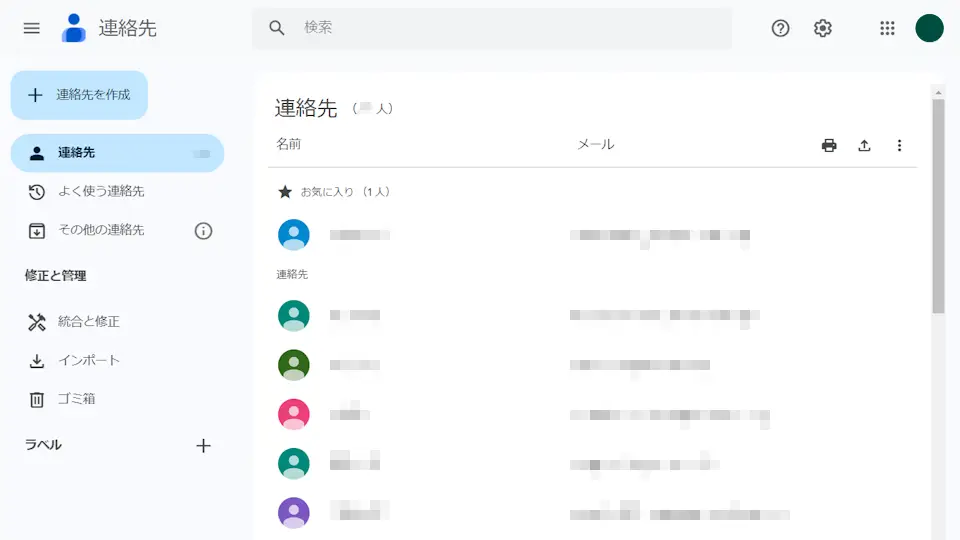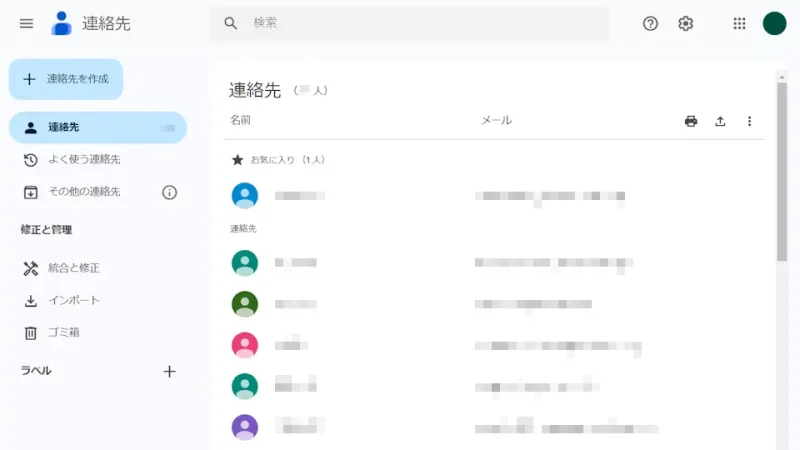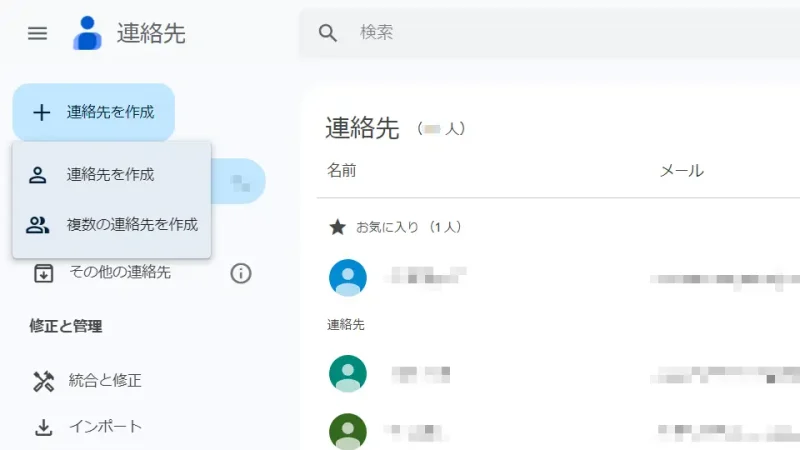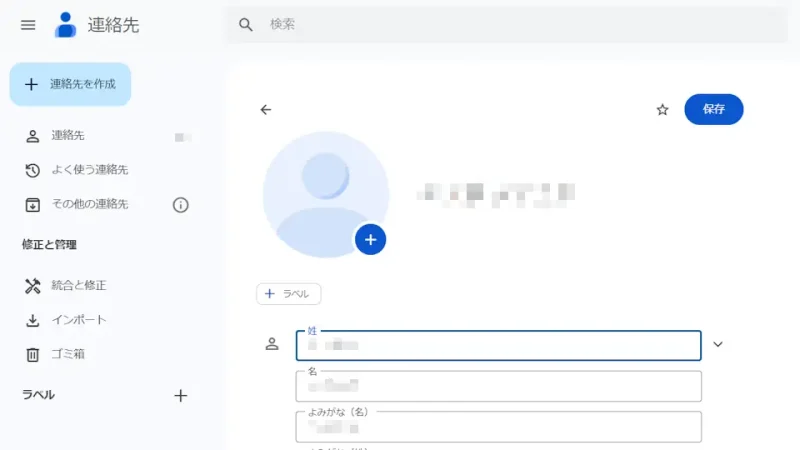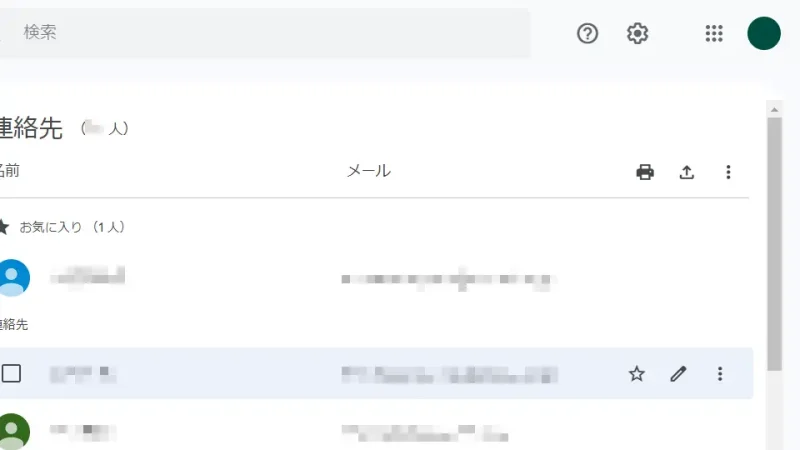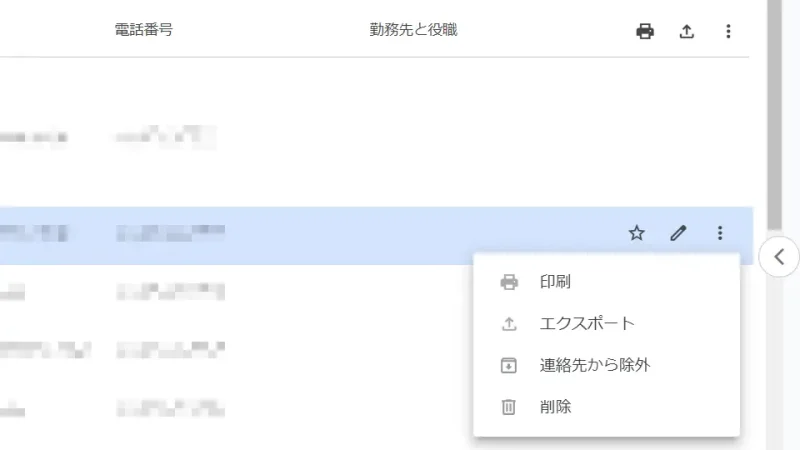ガラケー時代には「パソコンで連絡先(電話帳)の追加・編集するソフトウェア」として[データリンクソフト]などがありましたが、残念なことにAndroidスマートフォンには対応していないことがあります。しかし、Googleアカウントと同期すれば【Webブラウザ】から追加・編集・削除などが可能なので、タブレットやパソコンから操作できます。
連絡先をクラウド上に同期する
Androidスマートフォンの連絡帳アプリに登録されている連絡先をパソコンなど別デバイスから操作するには、Googleアカウントを使って同期するのが簡単です。
GoogleアカウントはAndroidスマートフォンを利用しているユーザーであればデフォルトで利用できるので、特に理由が無ければ[Googleアカウント]を利用するのが良いでしょう。
ただ、同期の設定がオンになっている必要があるため、事前の見直しをオススメします。同期がオンであればGoogleコンタクトから追加・編集・削除などの操作が可能になります。
Webブラウザから操作するやり方
追加/編集した内容は同じGoogleアカウントを設定し同期したデバイス(Androidスマートフォンなど)にも反映されます。
アクセスする
アクセスするやり方は以上です。
追加する
追加するやり方は以上です。
編集する
編集するやり方は以上です。
削除する
削除するやり方は以上です。